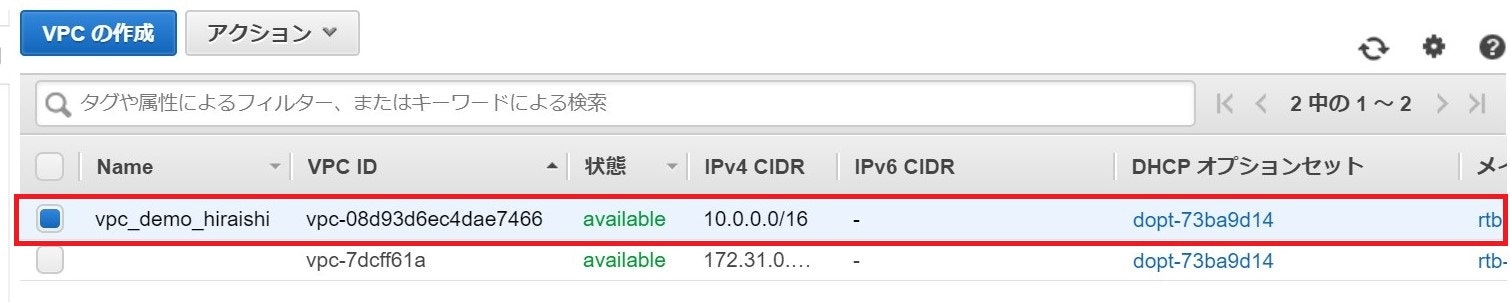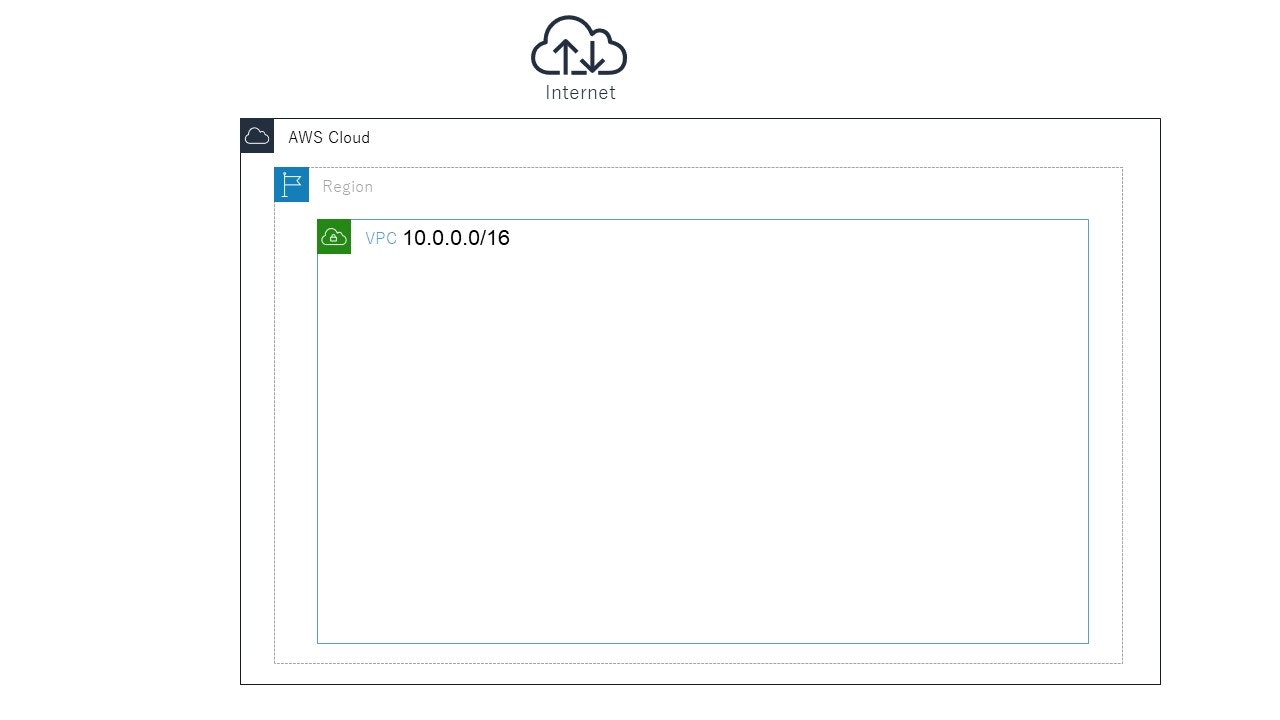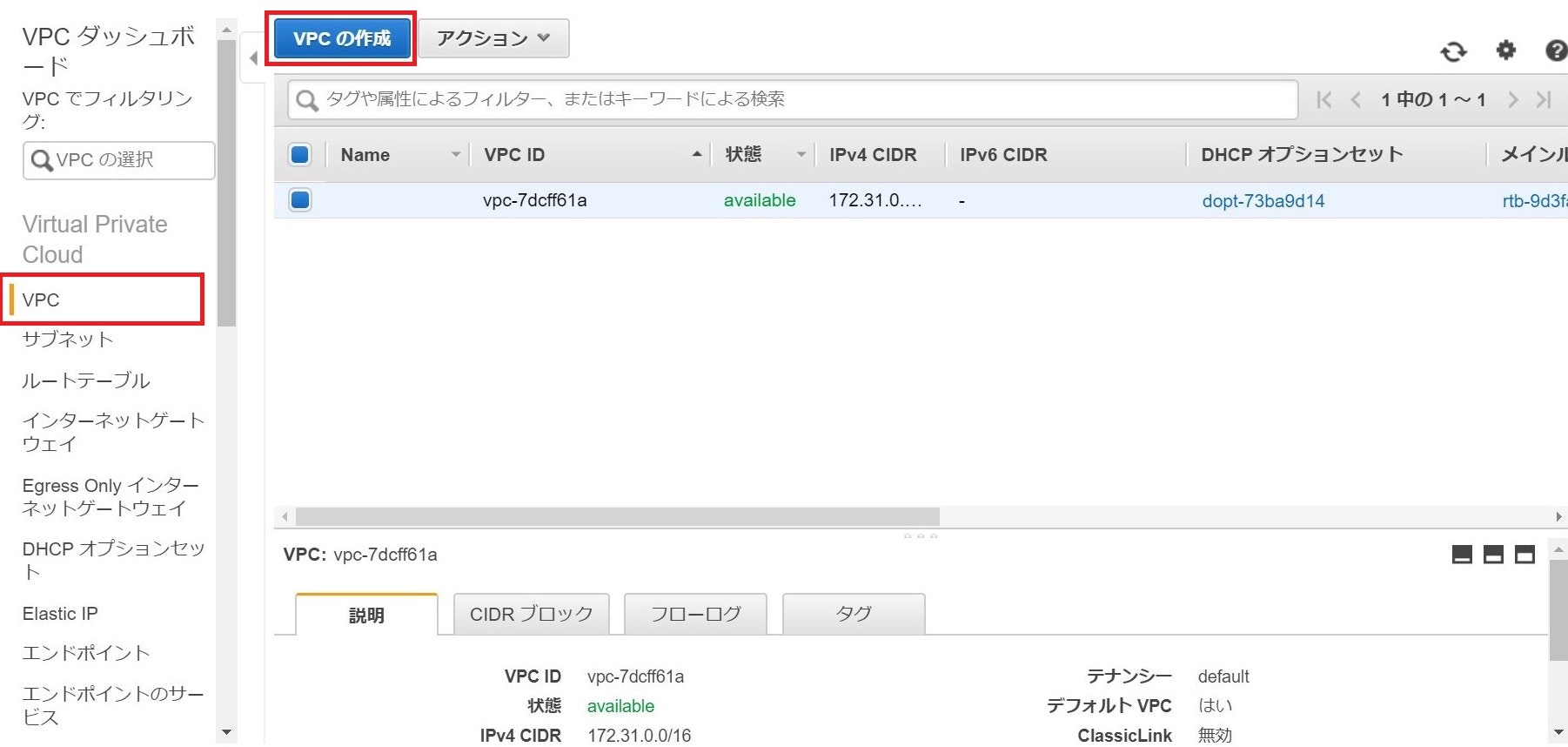メニュー
目標
本章では、VPCの作成を目標に解説を行います。
ゴール
作成
それでは実際に作成をしていきましょう。
1. リージョンを確認
"AWS マネジメントコンソール"を開いたら、右上のメニューを確認し、"サポート▽"の左にある"オハイオ▽"(デフォルトはオハイオになっていると思いますが、他の地名になっている場合もあります。その場合はその地名をクリックしてください)をクリックします。すると、リージョンの一覧が出てきますので、"アジアパシフィック(東京)"を選択してください。
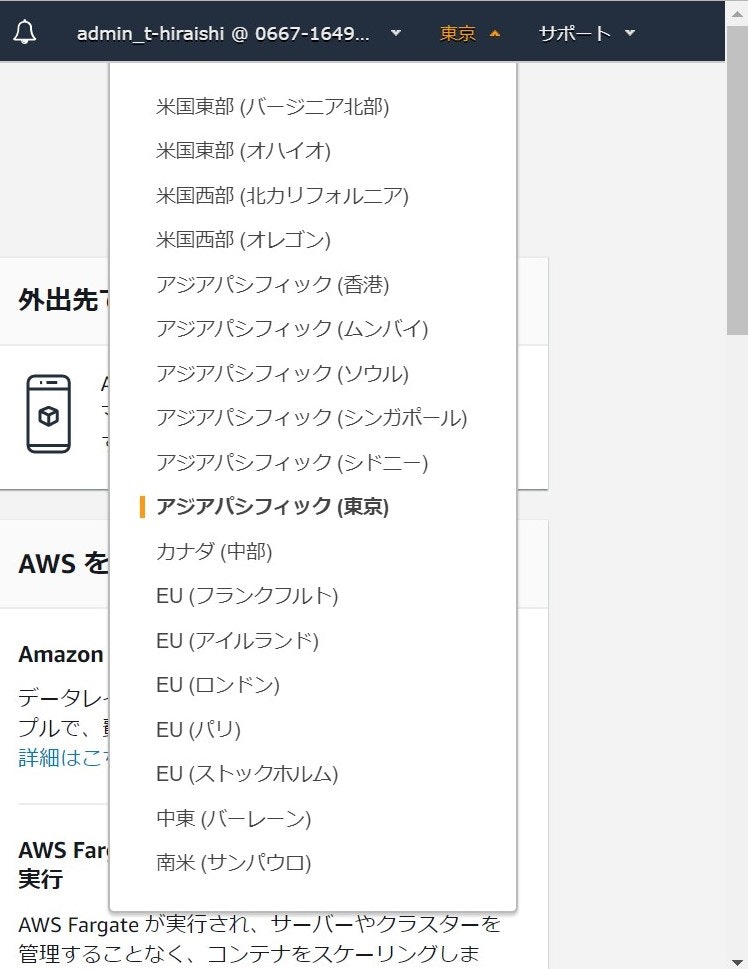
2. VPCを開く
次に左上の"サービス▽"をクリックします。すると検索窓がAWSのサービス一覧と共に出てきますので、"VPC"と入力してエンターを押します。
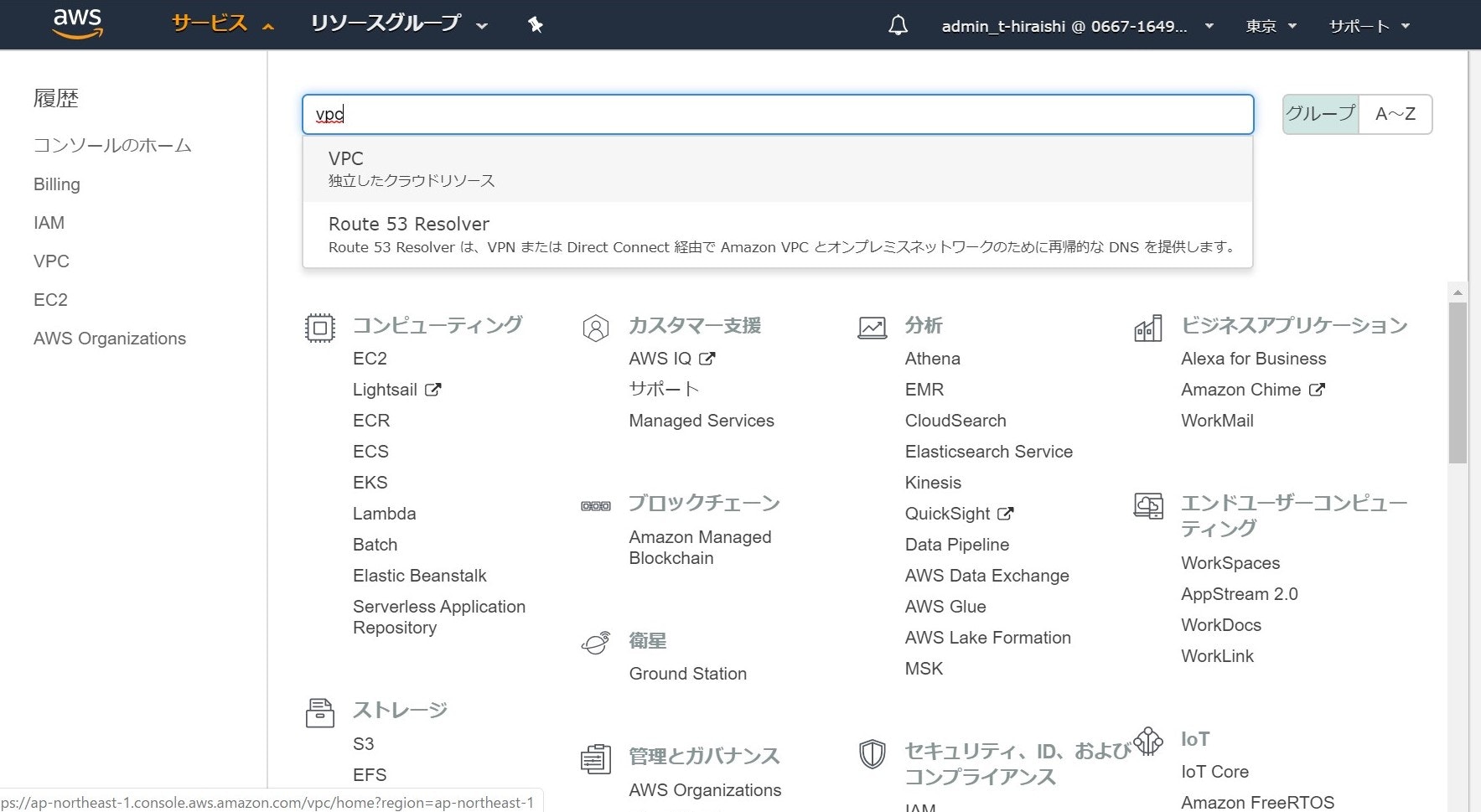
3. VPCダッシュボード
すると、"VPCダッシュボード"と左上に書かれた画面に入ることができますので、左端のメニューから、"VPC"を選択してください。
4. VPCの作成
5. "VPCの作成"画面
画面上では
- 名前タグ:vpc_demo_{自分の苗字}
- IPv4 CIDRブロック:10.0.0.0/16
と入力してください。
(下の画像は苗字が平石の場合です。自分の苗字に置き換えて読んでください。以降同様に。)
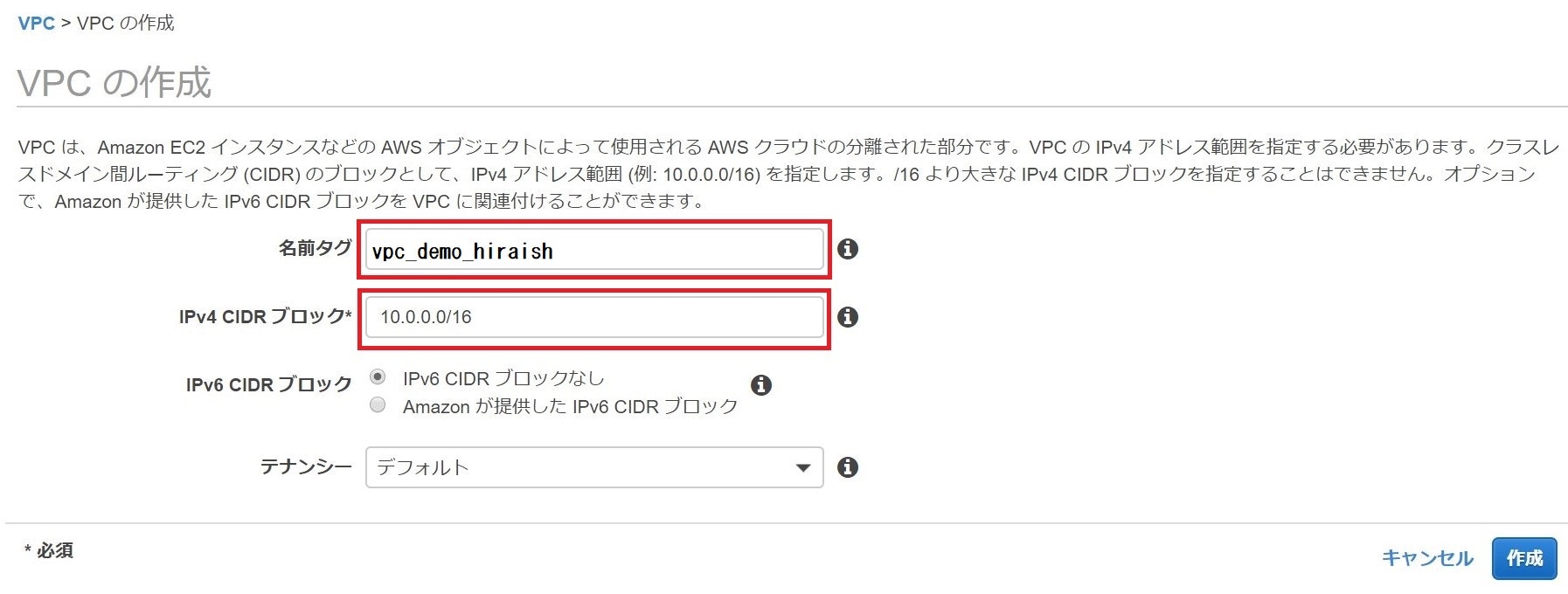
6. VPCの作成を実行
最後に右下の"作成"ボタンをクリックしてください。
※以下の画面は"閉じる"をクリックして閉じていただいて構いません。
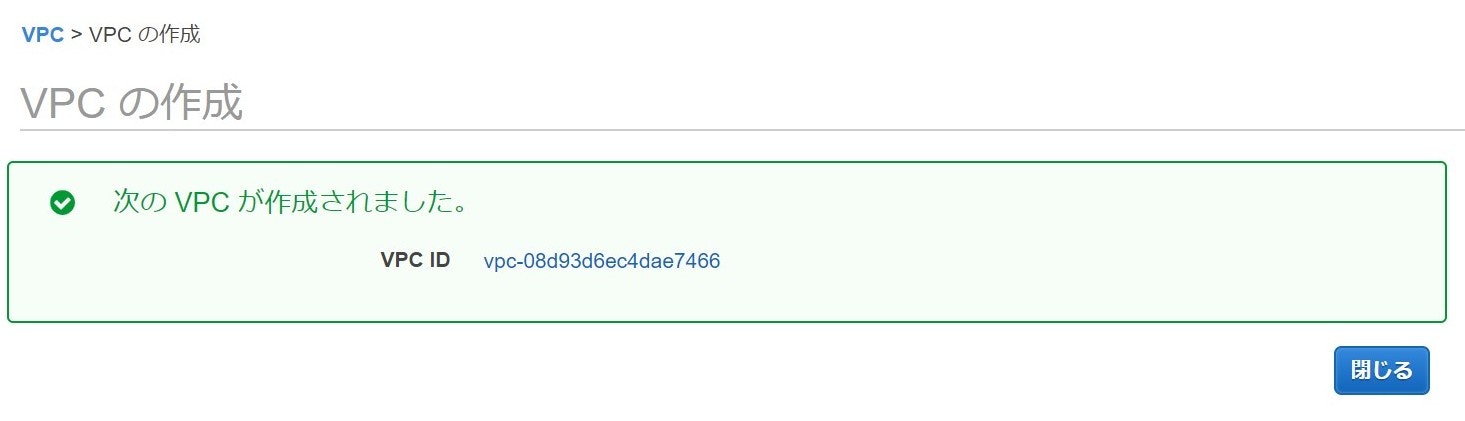
7. 作成後
最初の画面に戻った時に以下の画像のように作成したVPCが表示されれば完成です。